Créez un événement Facebook depuis votre ordinateur
Si vous souhaitez comprendre comment procéder pour créer un événement sur Facebook, la première chose à faire est de vous connecter au réseau social. Pour ce faire, tapez www.facebook.com dans la barre d'adresse de votre navigateur web préféré, remplissez les champs Email ou téléphone e Mot de passe situé en haut de la page Web que vous visualisez en entrant vos identifiants de connexion au réseau social puis en cliquant sur le bouton Clients enregistrés.
Maintenant que vous êtes connecté au réseau social, appuyez sur la voix Evénements qui se trouve dans la barre latérale gauche de la page d'accueil Facebook et, sur la page qui s'ouvre, cliquez sur le bouton gris situé en haut à droite + Créer pour commencer à créer un nouvel événement.
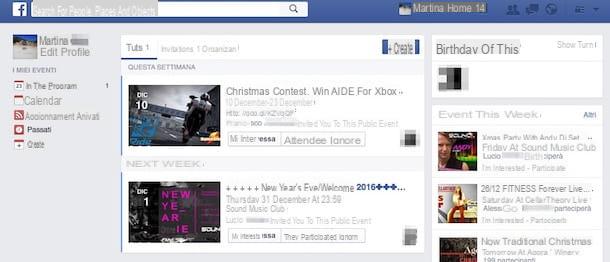
A ce stade, il vous suffit de remplir le formulaire qui vous est proposé avec toutes les informations relatives à l'événement auquel vous souhaitez inviter vos amis. Ensuite, définissez un nom pour l'événement en remplissant le champ à côté de l'élément Nom de l'événement (Par exemple Mon anniversaire), indiquez le lieu où vous souhaitez que l'événement ait lieu en remplissant le champ à côté de l'article place, précisez la date et l'heure auxquelles vous souhaitez que l'événement ait lieu en remplissant les champs à côté de l'élément Date heure et indique éventuellement l'heure de fin en appuyant sur la rubrique + heure de fin puis remplissez le champ à côté de l'article Description en tapant une description de l'événement (par exemple Soirée organisée pour mon anniversaire). Si vous le souhaitez, laissez la coche à côté de l'élément Les invités peuvent inviter leurs amis pour permettre à ceux que vous invitez à l'événement d'inviter leurs amis à leur tour.

Indiquez ensuite si vous souhaitez que l'événement que vous êtes sur le point de créer soit de nature privée ou publique. Pour cela, appuyez sur le menu déroulant situé en haut du module affiché à l'écran et sélectionnez l'élément Créer un événement privé, pour rendre l'événement visible uniquement à certaines personnes, ou sélectionnez l'élément Créer un événement public, pour rendre l'événement visible à tous à la fois sur Facebook et en dehors de Facebook. Par défaut, chaque fois que vous allez créer un événement sur Facebook, l'option est déjà sélectionnée Créer un événement privé.
Une fois que vous avez fait toutes ces opérations cliquez sur le bouton Créer bleu qui se situe en bas et attendez quelques instants que l'événement sur Facebook soit créé et que la page de gestion de celui-ci soit visible.
Après avoir consulté la page Facebook à travers laquelle gérer l'événement nouvellement créé, appuie sur le bouton Inviter pour inviter vos amis sur le réseau social à participer à l'événement. Dans le formulaire qui vous sera présenté à ce stade, sélectionnez les amis que vous souhaitez inviter à l'événement, puis appuyez sur le bouton Envoyer des invitations placé en bas. Si vous ne pouvez pas identifier un ami spécifique à inviter, vous pouvez le rechercher en tapant son nom ou son prénom dans le champ approprié Rechercher des personnes à inviter placé en haut ou vous pouvez filtrer vos amis par catégorie en appuyant sur les éléments du menu latéral.
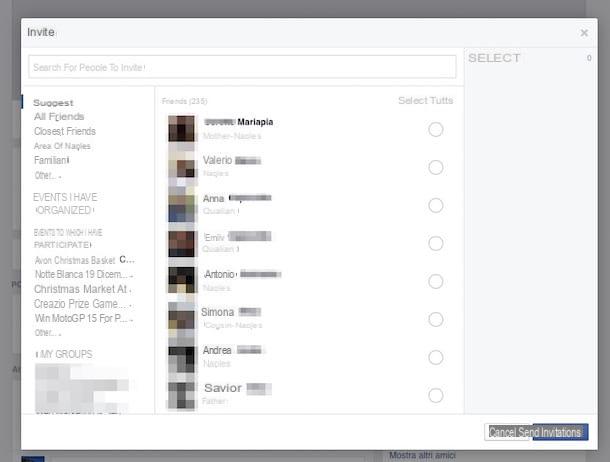
Une fois les invitations envoyées, les amis invités à l'événement verront une notification spéciale apparaître dans la zone de notification Facebook et en appuyant dessus, ils pourront choisir d'accepter ou non de participer en cliquant sur les boutons Mon intérêt, je participerai ou ignorer. Pour garder une trace du nombre d'amis qui participeront, du nombre d'utilisateurs dans le doute et du nombre total d'invités à l'événement, connectez-vous à la page principale pour le gérer en appuyant sur le nom de l'événement que vous avez créé à partir de la section Evénements de la colonne de gauche attachée à la page Facebook principale et jetez un Åil à la section appropriée située à droite.
Si après avoir créé un événement sur Facebook et après avoir invité vos amis vous souhaitez embellir encore plus la page de gestion de l'événement, ainsi que l'invitation à l'événement lui-même, je vous propose d'ajouter une image représentative. Pour ce faire connecté à la page à travers laquelle gérer l'événement, puis cliquez avec la souris sur l'élément Ajouter des photos à l'événement. Choisissez ensuite d'utiliser une image parmi celles déjà disponibles sur votre compte Facebook, d'utiliser une photo synchronisée ou de télécharger des photos depuis votre ordinateur en appuyant, selon le choix effectué, sur les éléments du menu affiché à l'écran Choisissez parmi mes photos, Ajouter des photos synchroniséesae Télécharger des photos ....
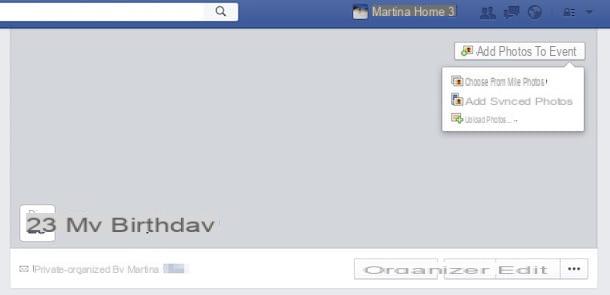
Gardez à l'esprit que même si vous avez créé un événement sur Facebook en cas de doute, vous pouvez toujours l'annuler. Pour cela, il suffit d'appuyer sur le bouton Modification attaché à la page utilisée pour la gestion de l'événement, cliquez sur l'élément supprimer l'événement placé en bas à gauche puis sur Confirmation.
Appuyer toujours sur le bouton Modification vous pouvez apporter toute modification au nom de l'événement mais aussi au lieu, à la date, à l'heure et à la description. En remplissant le champ situé à côté de l'article à la place Co-organisateurs vous pouvez choisir de désigner un ou plusieurs de vos amis co-organisateurs de l'événement afin d'avoir des assistants dans la gestion de l'événement. Ultime tous les changements appuie sur le bouton Sauver.
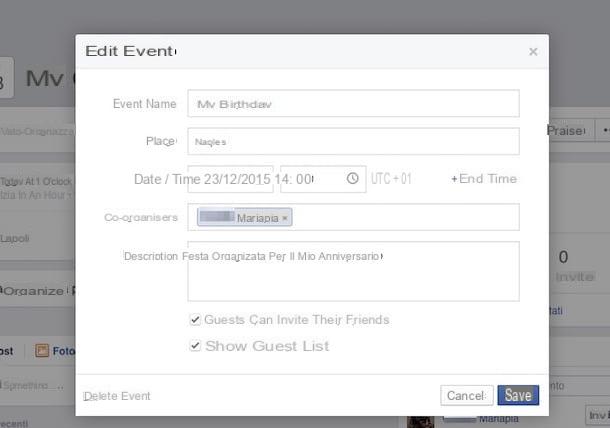
Créer un événement sur Facebook depuis smartphones et tablettes
Si vous avez l'intention de comprendre ce qu'il faut faire pour créer un événement sur Facebook en agissant directement et confortablement depuis votre smartphone ou votre tablette, la première opération que vous devez faire est d'appuyer sur l'icône de l'application officielle du célèbre réseau social sur l'écran d'accueil de votre appareil.
Une fois l'écran principal de Facebook affiché, appuyez sur l'icône représentant trois lignes horizontales qui se trouve à droite, puis appuyez sur l'élément Evénements. à ce stade, appuyez sur l'élément Créer présent en haut puis remplissez le formulaire qui s'affiche à l'écran en tapant le titre de l'événement (par exemple Mon anniversaire), Lieu et heure. Si nécessaire, fournissez des informations complémentaires en remplissant le champ plus d'informations, laissez-le si vous le souhaitez ON le levier à côté de l'article Les invités peuvent inviter leurs amisi de permettre à ceux que vous invitez à l'événement d'inviter à leur tour leurs amis puis de saisir les noms des utilisateurs que vous comptez désigner comme co-organisateurs en remplissant le champ Co-organisateurs.
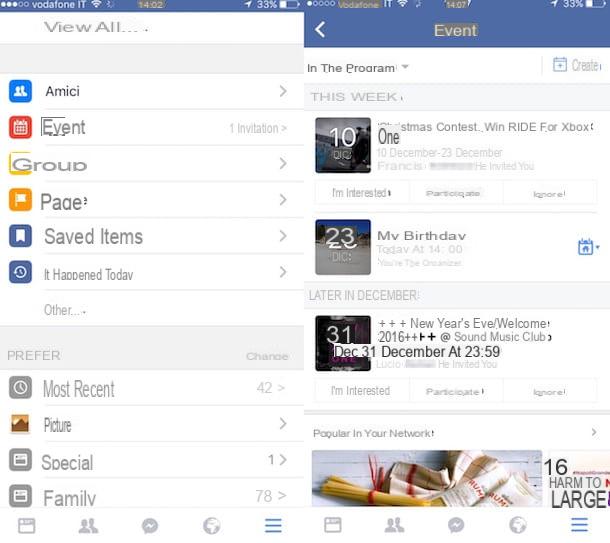
Si vous préférez embellir la page de gestion de l'événement qui sera créé, ainsi que l'invitation à l'événement lui-même, je vous propose d'ajouter une image représentative. Pour ce faire, appuyez sur le bouton représentant une caméra que vous trouvez située en haut, puis appuyez sur Télécharger une photo. Comme alternative à la photo, vous pouvez choisir de sélectionner un thème pour votre événement en appuyant sur l'élément Choisissez un thème attaché au menu affiché.
Indiquez également si vous souhaitez que l'événement que vous êtes sur le point de créer soit de nature privée ou publique. Pour cela, appuyez sur le menu situé en haut du module affiché à l'écran et sélectionnez l'élément Créer un événement privé pour rendre l'événement visible uniquement à certaines personnes ou sélectionner l'élément Créer un événement public pour rendre l'événement visible à tous à la fois sur Facebook et en dehors de Facebook. Par défaut, chaque fois que vous allez créer un événement sur Facebook, l'option est déjà sélectionnée Créer un événement privé.
Une fois toutes ces étapes réalisées je dirais que nous y sommes et que vous pouvez enfin procéder à la création proprement dite de l'événement. Pour ce faire, appuyez sur l'élément Créer situé en haut à droite.
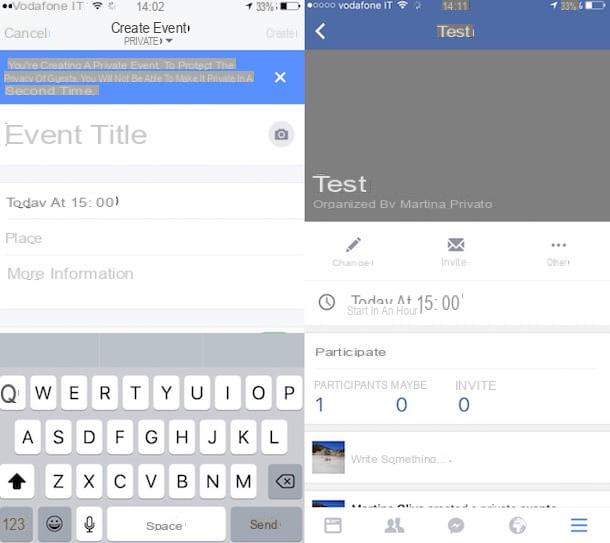
Maintenant que vous avez réussi à créer un événement sur Facebook depuis mobile vous pouvez vous occuper de la gestion éventuelle du même accompagnateur aux indications que je vous ai données dans les lignes précédentes lorsque je vous ai expliqué tout ce qui est possible pour gérer un événement nouvellement créé sur Facebook en agissant comme un ordinateur. Les étapes à réaliser sont pratiquement identiques.
Comment créer un événement sur Facebook











